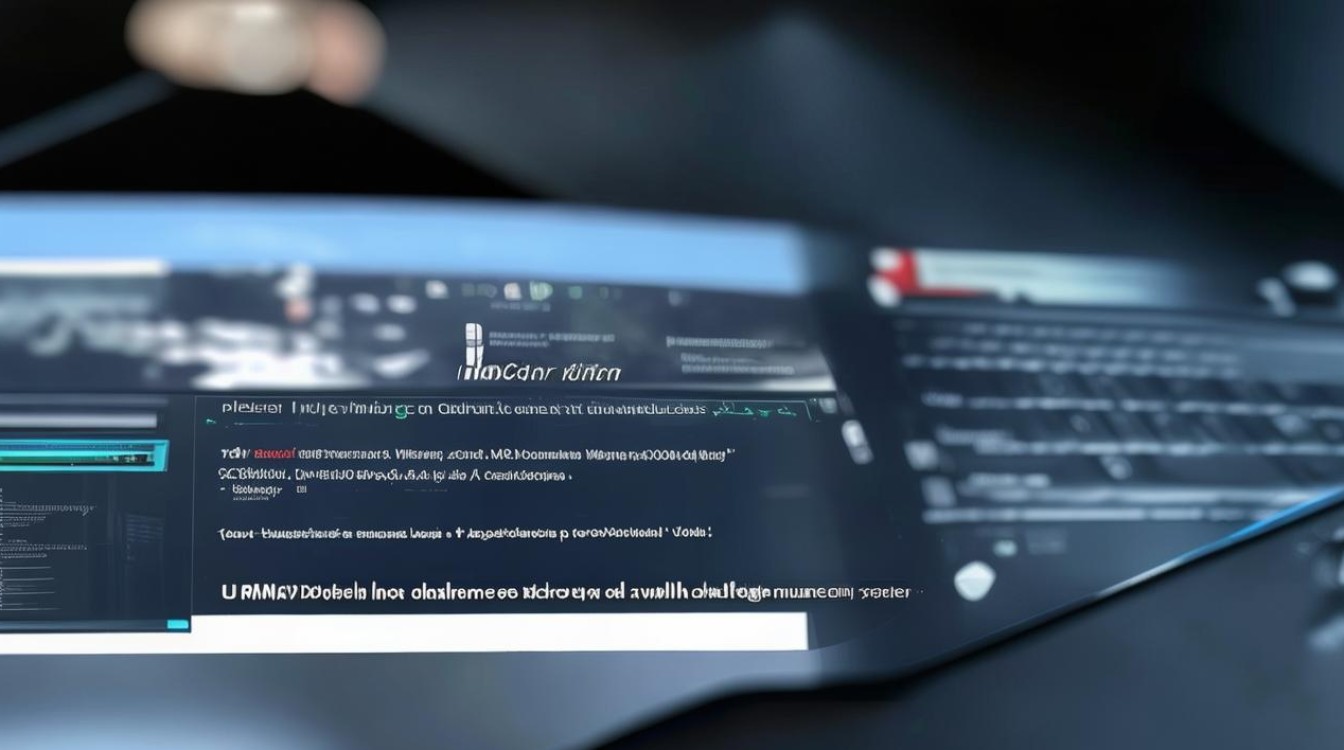ssd固态硬盘 安装
shiwaishuzidu 2025年4月26日 16:19:21 固态 5
SSD固态硬盘安装需先断电,接入SATA接口与电源,固定后开机进系统进行初始化等操作。
前期准备
| 步骤 | 详情 |
|---|---|
| 选择合适的SSD | 根据电脑主板支持的接口类型(如SATA、mSATA、M.2等)和自身存储需求来挑选,常见品牌有三星、西部数据、金士顿等,不同品牌在性能、稳定性和价格上有所差异。 |
| 准备工具 | 十字螺丝刀、静电手环(防止静电损坏硬件)、清洁布或压缩空气罐(用于清洁电脑内部)。 |
安装步骤
SATA接口SSD安装(以台式机为例)
- 打开机箱:关闭电脑并拔掉电源线,用螺丝刀拧下机箱侧板上的螺丝,取下侧板。
- 找到合适的位置:一般机箱内有专门的3.5寸硬盘位和2.5寸硬盘位,将SSD固态硬盘安装在2.5寸硬盘位,若没有则可以使用2.5寸转3.5寸硬盘架,将SSD固定在转接架上,再安装在3.5寸硬盘位。
- 连接数据线和供电线:找到主板上的SATA接口,将SATA数据线一端连接到SSD上,另一端连接到主板SATA接口,一般标注为SATA3.0的接口能提供更快的传输速度,然后将硬盘供电线连接到SSD上,接口一般为扁平状。
- 固定SSD:使用螺丝将SSD或安装了SSD的转接架固定在机箱硬盘位上,拧紧螺丝,但不要过度用力以免损坏硬盘。
M.2接口SSD安装(以台式机为例)
- 打开机箱:同SATA接口SSD安装的第一步。
- 找到M.2接口插槽:一般在主板上靠近CPU的位置,是一个较长的插槽,有的可能有散热片覆盖。
- 插入SSD:将M.2接口的SSD按照接口方向标识,以斜角插入插槽,然后轻轻按下,使SSD完全插入插槽,并听到“咔”的一声,表示已经安装到位。
- 固定SSD(如有需要):部分M.2 SSD可能需要使用螺丝进行固定,以防止松动,找到主板上对应的螺丝孔位,使用螺丝将SSD固定好。
笔记本电脑SSD安装(以SATA接口为例)
- 备份数据:由于更换硬盘可能会导致原硬盘数据丢失,先使用移动硬盘或云存储等方式备份重要数据。
- 拆卸后盖:关闭电脑,拔掉电源适配器和电池,使用螺丝刀拧下笔记本电脑后盖上的螺丝,小心取下后盖,不同型号笔记本电脑后盖拆卸方式可能不同,有些可能有卡扣,需要小心撬开。
- 取出原机械硬盘(如有):找到原机械硬盘的位置,一般通过螺丝或卡扣固定,拧下螺丝或解开卡扣,轻轻拔出硬盘。
- 安装SSD:将SATA接口的SSD放入硬盘位,按照原机械硬盘的连接方式,连接好数据线和供电线,可以使用扎带或胶带将线材固定,避免松动。
- 装回后盖:将后盖对准螺丝孔位,轻轻按压,使后盖与电脑主体贴合,然后拧紧螺丝。
安装后的设置
- 进入BIOS:开机时按下相应的按键(如Del、F2等,不同电脑品牌可能不同)进入BIOS设置界面。
- 调整启动顺序:在BIOS中找到“Boot”或“Startup”选项,将新安装的SSD设置为第一启动项,这样电脑会从SSD启动系统。
- 开启AHCI模式(如果之前未开启):在BIOS的“Advanced”或“Main”选项卡中,找到“SATA Mode”或相关设置项,将其设置为AHCI模式,以充分发挥SSD的性能。
系统安装与数据迁移
- 全新安装系统:如果选择全新安装操作系统,可以将系统安装盘(如U盘启动盘)插入电脑,在BIOS中设置从U盘启动,然后按照系统安装向导进行操作,将系统安装在SSD上。
- 数据迁移(可选):如果不想全新安装系统,可以使用硬盘克隆工具(如傲梅分区助手、Macrium Reflect等),将原机械硬盘的数据克隆到SSD上,实现系统和数据的无缝迁移。
注意事项
- 在安装过程中,要确保电脑处于断电状态,避免触电和损坏硬件。
- 操作时要轻拿轻放,避免对SSD和其他硬件造成物理损坏。
- 安装完成后,建议定期对SSD进行优化和维护,如进行磁盘碎片整理(虽然SSD不需要频繁整理,但适当整理可以优化性能)、检查磁盘健康状态等。
FAQs:

问题1:安装SSD固态硬盘后,电脑无法识别怎么办?
回答:首先检查SSD是否安装正确,包括数据线和供电线是否连接牢固,然后进入BIOS,查看是否能在BIOS中识别到SSD,如果BIOS中也识别不到,可能是SSD本身有问题,可以尝试更换一块SSD试试;或者检查主板的SATA接口是否正常,可以尝试将SSD连接到其他接口,如果BIOS中能识别到SSD,但在系统中无法识别,可能是系统驱动问题,可以进入系统设备管理器,查看是否有未识别的设备,右键点击更新驱动程序。

问题2:SSD固态硬盘安装后,系统启动速度没有明显提升是什么原因?
回答:可能有以下原因:一是没有开启AHCI模式,在BIOS中将SATA模式设置为AHCI模式可能会提升性能;二是系统没有针对SSD进行优化,例如系统后台运行了过多的程序,占用了大量系统资源,导致启动速度变慢,可以通过任务管理器禁用一些不必要的开机启动项;三是SSD本身的性能较低,比如购买的是低端的SATA接口SSD,其读写速度相对有限,可以考虑更换性能更好的SSD,如NVMe协议的M.2接口SSD。